Содержание
сен
09
2014

«Горячие клавиши» – особое сочетание клавиш, с помощью которых можно вызвать определенные функции или управлять интерфейсом игры. Благодаря им, можно ускорить процесс управления, легко переключаться между игровыми режимами, быстро открыть нужное окошко или сделать красивый скриншот без лишних движений мышью. Используйте вашу свободную руку с пользой, а не подпирайте ею голову 😉
Все буквы указаны в латинской раскладке.
Горячие клавиши в Симс 4Глобальные команды</th>Режим жизни</td>F1</td></tr>Режим строительства категория покупок</td>F2</td></tr>Режим строительства категория строительства</td>F3</td></tr>Домашняя страница вашего профиля в игре</td>F4</td></tr>Главное игровое меню</td>Esc</td></tr>Открыть консоль для ввода кодов</td>Ctrl + Shift + C</td></tr>Отменить действие (если применимо)</td>Ctrl + Z</td></tr>Вернуть действие (если применимо)</td>Ctrl + Y</td></tr>Горячие клавиши в режиме жизни</th>Переключиться на следующего члена семьи</td>Space (Пробел)</td></tr>Переключится на другого сима</td>Клик ЛКМ по иконке сима</td></tr>Закрепить камеру на симе</td>Клик ПКМ по иконке сима</td></tr>Центрирование камеры на выбранном симе</td>Enter или N</td></tr>Просмотр карты города</td>M</td></tr>Центрирование на домашнем участке</td>Shift + Enter</td></tr>Вкладка жизненных целей</td>G</td></tr>Вкладка карьеры</td>J</td></tr>Вкладка навыков</td>L</td></tr>Вкладка отношений</td>R</td></tr>Вкладка багажа</td>I</td></tr>Вкладка симологии (черты характера, возраст)</td>Y</td></tr>Вкладка потребностей</td>O</td></tr>Пауза</td>P или или ~</td></tr>Обычная скорость игры</td>1</td></tr>Повышенная скорость игры</td>2</td></tr>Высокая скорость игры</td>3</td></tr>Клавиши управления в режиме покупок</th>Повернуть объект или напольное покрытие</td>< и ></td></tr>Удалить объект</td>Del</td></tr>Переместить объект в багаж семьи</td>Backspace</td></tr>Размещение предмета вне сетки</td>удерживать Alt</td></tr>Размещение предмета под любым углом</td>удерживать Alt и вращать объект</td></tr>Точное движение настенного предмета вверх-вниз и влево-вправо</td>удерживать Alt и двигать мышкой вверх-вниз, вправо-влево</td></tr>Перемещение объекта в следующую ячейку (на поверхности, по слотам)</td>M</td></tr>Скопировать предмет</td>Удерживать Shift и размещать</td></tr>Переключение между ½ плитки и ¼ клетки сетки для размещения предмета</td>F5</td></tr>Клавиши управления в режиме строительства</th>Включение/отключение сетки</td>G</td></tr>Создать комнату</td>Инструмент стены + Shift + перетаскивание</td></tr>Покрыть всю комнату настенным/напольным покрытием</td>Покрытие + Shift + щелчок ЛКМ</td></tr>Выбрать плитку в четверть ячейки</td>Ctrl + F</td></tr>Инструмент «Выбрать» (рука)</td>H</td></tr>Инструмент «Пипетка» (копировать)</td>E</td></tr>Инструмент «Кувалда» (снести)</td>K</td></tr>Инструмент «Проектирование» (перекрасить)</td>R</td></tr>Инструмент стены</td>B</td></tr>Переместить дом</td>U</td></tr>Смена дня и ночи</td>L</td></tr>Покрытие выбранной расцветкой одной из стен в комнате</td>Удерживать Alt</td></tr>Полное покрытие стен или пола комнаты выбранной расцветкой</td>Удерживать Shift</td></tr>Уменьшить размер кисти (режим покраски земли)</td>[</td></tr>Увеличить размер кисти (режим покраски земли)</td>]</td></tr>Слайдер мягкости кисти влево (режим покраски земли)</td>;</td></tr>Слайдер мягкости кисти вправо (режим покраски земли)</td>‘</td></tr>Переключение между режимами покраски земли и ластиком (режим покраски земли)</td>удерживать Ctrl</td></tr>Управление камерой</th>Движение камеры влево-вправо</td>A и D или ← и →</td></tr>Движение камеры вверх-вниз</td>W и S или ↑ и ↓</td></tr>Ускорить движение камеры</td>Удерживаем Shift и двигаем камеру</td></tr>Приближение и удаление камеры</td>Z и X или + и —</td></tr>Управление камерой в режиме строительства</th>Переключение на вид сверху вниз</td>T</td></tr>Перейти на этаж выше</td>Page Up</td></tr>Перейти на этаж ниже</td>Page Down</td></tr>Поднять стены</td>Home</td></tr>Опустить стены</td>End</td></tr>Фото- и видео-съемка</th>Войти в режим съемки</td>Tab</td></tr>Камера выше, ниже</td>Q, E</td></tr>Камера вперед, назад</td>W, S или ↑ и ↓</td></tr>Камера влево, вправо</td>W, S или ← и →</td></tr>Вращение по/против часовой стрелки</td>Ctrl+A, Ctrl+D</td></tr>Вращение по/против часовой стрелки</td>Ctrl+A, Ctrl+D</td></tr>Положение камеры по вертикали (вид сверху, вид снизу)</td>Ctrl+W, Ctrl+S</td></tr>Установка фокусного расстояния</td>Z, X</td></tr>Сделать снимок</td>C</td></tr>Начать/остановить запись видеоролика</td>V</td></tr>Запоминание сцены с камерой</td>CTRL + любая цифра от 5 до 9</td></tr>Перейти к сохраненной сцене камеры</td>Любая цифра от 5 до 9 (которую вы ввели выше)</td></tr>Вернуться к предыдущей сохраненной позиции</td>Shift + любая цифра от 5 до 9 (которую вы ввели выше)</td></tr></table>
Видеокамеры — объекты, представленные в «The Sims 3: Все возрасты» и «The Sims 4: Путь к славе».
The Sims 3: Все возрасты Править
В дополнении «Все возрасты» к The Sims 3 представлено две модели видеокамер — бюджетная видеокамера «XYZ-360» и профессиональная камера «ВидеоСтоп Тройка» от компании «Сонни». Для хранения отснятых записей персонажи могут использовать башню для дисков.
Персонажи могут смотреть отснятый материал на своих телевизорах (только телевизоры стоимостью 500 § и выше имеют данную функцию). Просмотр видеозаписей на более дорогой видеокамере даёт персонажам эмоцию «Просмотр дорогого видео» (+20). И наоборот, просмотр видеозаписей, записанных на более дешёвой видеокамере, даёт персонажам эмоцию «Просмотр дешёвого видео» (-10). Персонажи также могут подарить свои домашние видеозаписи другим персонажам в качестве подарка.
Взрослые персонажи могут использовать видеокамеру, чтобы отснять важные моменты их жизни. Использовать объект могут персонажи всех возрастов, за исключением младенцев, малышей и детей.
Существует ошибка, при которой во время использования плоского голографического телевизора из дополнения « Вперёд в будущее» воспроизводимая запись не отображается и экран остаётся пустым.
Видеокамера «XYZ-360» Править
Видеокамера XYZ-360 является продолжением серии портативных видеокамер, появившихся на заре эры домашнего видео. Как показали исследования, пользователей привлекает простое и запоминающееся название, к тому же отражающее способность камеры снимать в двумерном режиме. Однако остаётся невыясненным до конца, какое психологическое воздействие на потенциальных покупателей производит номер модели…
Камера «ВидеоСтоп Тройка» от компании «Сонни» Править
Компания «Сонни», лидер индустрии в производстве ультрасовременной электроники, представляет камеру «ВидеоСтоп Тройка» — третью в серии видеоустройств, предназначенных для применения в домашних условиях. Новые технологии позволяют транслировать запись наивысшего качества с высочайшим уровнем звукопередачи прямо на ваш телевизор. Конечно, стоимость новинки весьма существенна, однако если вам нравится снимать домашнее видео и если вы склонны к некоторой экстравагантности, не помешает взять на дом дополнительную работу, чтобы иметь возможность раскошелиться.
Башня для дисков Править
Несмотря на своё название, башня для дисков не так уж высока и прекрасно вписывается в любой интерьер. С другой стороны, не стоит недооценивать её размер — современные технологии позволяют хранить в башне несметные количества дисков. Это незаменимая вещь для каждого любителя видеосъёмки — идите и купите её!
The Sims 4: Путь к славе Править
В дополнении «Путь к славе» к The Sims 4 камеры используются на съёмочной площадке киностудии «Пламбоб Пикчерз».
Бюджетная стационарная камера Править
Если этой камерой пользуются актёры дневного ТВ, то она подойдёт и вам.
При размещении объекта на жилом участке, у него будет два доступных действия — «Отрегулировать» и «Управлять камерой», при выборе которых они не будут влиять ни на настроение, ни развить какие-либо навыки у персонажей.
Стационарная камера «Кино, кино, кино» Править
Может, эта камера и не может перемещаться, как подвижная камера «Кино, кино, кино», но от этого фильмы хуже не становятся. Неважно, предпочитаете ли вы находиться перед камерой или за её объективом, стационарная камера «Кино, кино, кино» поможет организовать съёмочную площадку в любом доме.
При размещении объекта на жилом участке, у него будет два доступных действия — «Отрегулировать» и «Управлять камерой», при выборе которых они не будут влиять ни на настроение, ни развить какие-либо навыки у персонажей.
Подвижная камера «Кино, кино, кино» Править
Эта подвижная камера делает всю работу за вас. Подвижная камера «Кино, кино, кино» перемещается по рельсам и выискивает наиболее интересные углы обзора, которые невозможно обнаружить невооружённым глазом.
При размещении объекта на жилом участке, у него будет одно доступное действие — «Управлять камерой», при выборе которого оно не будет влиять ни на настроение, ни развить какие-либо навыки персонажей.
Материалы сообщества доступны в соответствии с условиями лицензии CC-BY-SA , если не указано иное.20июня18Основные горячие клавиши для Sims 4, с их помощью вы сможете быстрее выполнить какое либо действие.
Основные команды
Esc — Главное менюв игреF1 — Режим жизниF3 — Режим строительства, категория строительстваF2 — Режим строительства, категория покупокF4 — Домашняя страница профиля в игреCtrl + Shift + C — Консоль для ввода кодовCtrl + Z — Отменить действиеCtrl + Y — Вернуть действие
Горячие клавиши в режиме жизни
Space (Пробел) — Переключиться на следующего персонажа семьиShift + Enter Центрирование на домашнем участкеКлик ЛКМ по иконке сима — Переключится на другого персонажаКлик ПКМ по иконке сима — Закрепить камеру на персонажеEnter или N — Центрирование камеры на выбранном персонажеM — Посмотреть карту городаG — Вкладка жизненных целейJ — Вкладка карьерыL — Вкладка навыковR — Вкладка отношенийI — Вкладка багажаY — Вкладка симологии (черты характера, возраст)O — Вкладка потребностейP или 0 или ~ — Пауза1 — Обычная скорость игры2 — Повышенная скорость игры3 — Высокая скорость игры
Клавиши управления в режиме покупок
— Повернуть объект или напольное покрытиеDel — Удалить объектBackspace — Переместить объект в багаж семьиAlt — Размещение предмета вне сеткиудерживать удерживать Alt и вращать объект — Размещение предмета под любым угломудерживать Alt и двигать мышкой вверх-вниз, вправо-влево — Точное движение настенного предмета вверх-вниз и влево-вправоM — Перемещение объекта в следующую ячейку (на поверхности, по слотам)Удерживать Shift и размещать — Скопировать предметF5 — Переключение между ВЅ плитки и Вј клетки сетки для размещения предмета
Клавиши управления в режиме строительства
G — Включение/отключение сеткиИнструмент стены + Shift + перетаскивание — Создать комнатуПокрытие + Shift + щелчок ЛКМ — Покрыть всю комнату настенным/напольным покрытиемCtrl + F — Выбрать плитку в четверть ячейкиH — Инструмент «Выбрать» (рука)E — Инструмент «Пипетка» (копировать)K — Инструмент «Кувалда» (снести)R — Инструмент «Проектирование» (перекрасить)B — Инструмент стеныU — Переместить домL — Смена дня и ночиУдерживать Alt — Покрытие выбранной расцветкой одной из стен в комнатеУдерживать Shift — Полное покрытие стен или пола комнаты выбранной расцветкой[ — Уменьшить размер кисти (режим покраски земли)] — Увеличить размер кисти (режим покраски земли); — Слайдер мягкости кисти влево (режим покраски земли)‘ — Слайдер мягкости кисти вправо (режим покраски земли)Удерживать Ctrl — Переключение между режимами покраски земли и ластиком (режим покраски земли)
Управление камерой
A и D или в†ђ и в†’ — Движение камеры влево-вправоW и S или ↑ и ↓ — Движение камеры вверх-внизУдерживаем Shift и двигаем камеру — Ускорить движение камерыZ и X или + и — — Приближение и удаление камеры
Управление камерой в режиме строительства
T — Переключение на вид сверху внизPage Up — Перейти на этаж вышеPage Down — Перейти на этаж нижеHome — Поднять стеныEnd — Опустить стены
Фото- и видео-съемка
Tab — Войти в режим съемкиQ, E — Камера выше, нижеW, S или ↑ и ↓ — Камера вперед, назадW, S или в†ђ и в†’ — Камера влево, вправоCtrl+A, Ctrl+D — Вращение по/против часовой стрелкиCtrl+A, Ctrl+D — Вращение по/против часовой стрелкиCtrl+W, Ctrl+S — Положение камеры по вертикали (вид сверху, вид снизу)Z, X — Установка фокусного расстоянияC — Сделать снимокV — Начать/остановить запись видеороликаCTRL + любая цифра от 5 до 9 — Запоминание сцены с камеройЛюбая цифра от 5 до 9 (которую вы ввели выше) — Перейти к сохраненной сцене камерыShift + любая цифра от 5 до 9 (которую вы ввели выше) — Вернуться к предыдущей сохраненной позиции
Поделиться с друзьями:
- Добавил:admin
- Просмотры:23435
- Комментарии:
Используемые источники:
- https://darasims.com/stati/tutorial/tutor_sims4/2625-goryachie-klavishi-v-sims-4.html
- https://sims.fandom.com/ru/wiki/видеокамера
- https://love-sims.ru/kody/6708-goryachie-klavishi-sims-4.html
 Как установить моды на Симс 4 — Детальный гайд
Как установить моды на Симс 4 — Детальный гайд
 Hearts of Iron IV — Больше никаких лагов!
Hearts of Iron IV — Больше никаких лагов!


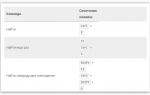 Настройка «горячих» клавиш в расширениях Firefox через about:addons
Настройка «горячих» клавиш в расширениях Firefox через about:addons ТОП-5 лучших видеорегистраторов с камерой заднего вида разных производителей
ТОП-5 лучших видеорегистраторов с камерой заднего вида разных производителей